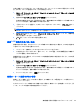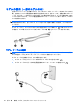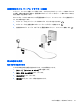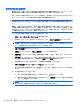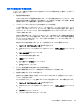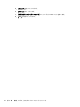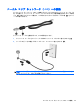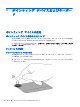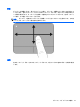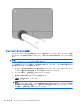HP ProBook Notebook PC User Guide-Window 7 (March 2010)
Table Of Contents
- 機能
- 無線、モデム、およびローカル エリア ネットワーク
- ポインティング デバイスおよびキーボード
- マルチメディア
- 電源の管理
- ドライブ
- 外付けデバイス
- 外付けメディア カード
- メモリ モジュール
- セキュリティ
- コンピューターの保護
- パスワードの使用
- [Computer Setup]のセキュリティ機能の使用
- ウィルス対策ソフトウェアの使用
- ファイアウォール ソフトウェアの使用
- 緊急アップデートのインストール
- HP ProtectTools Security Manager(HP ProtectToolsセキュリティ マネージャ)の使用(一部のモデルのみ)
- セキュリティ ロック ケーブルの取り付け
- ソフトウェア アップデート
- バックアップおよび復元
- Computer Setup
- マルチブート
- 管理および印刷
- 索引
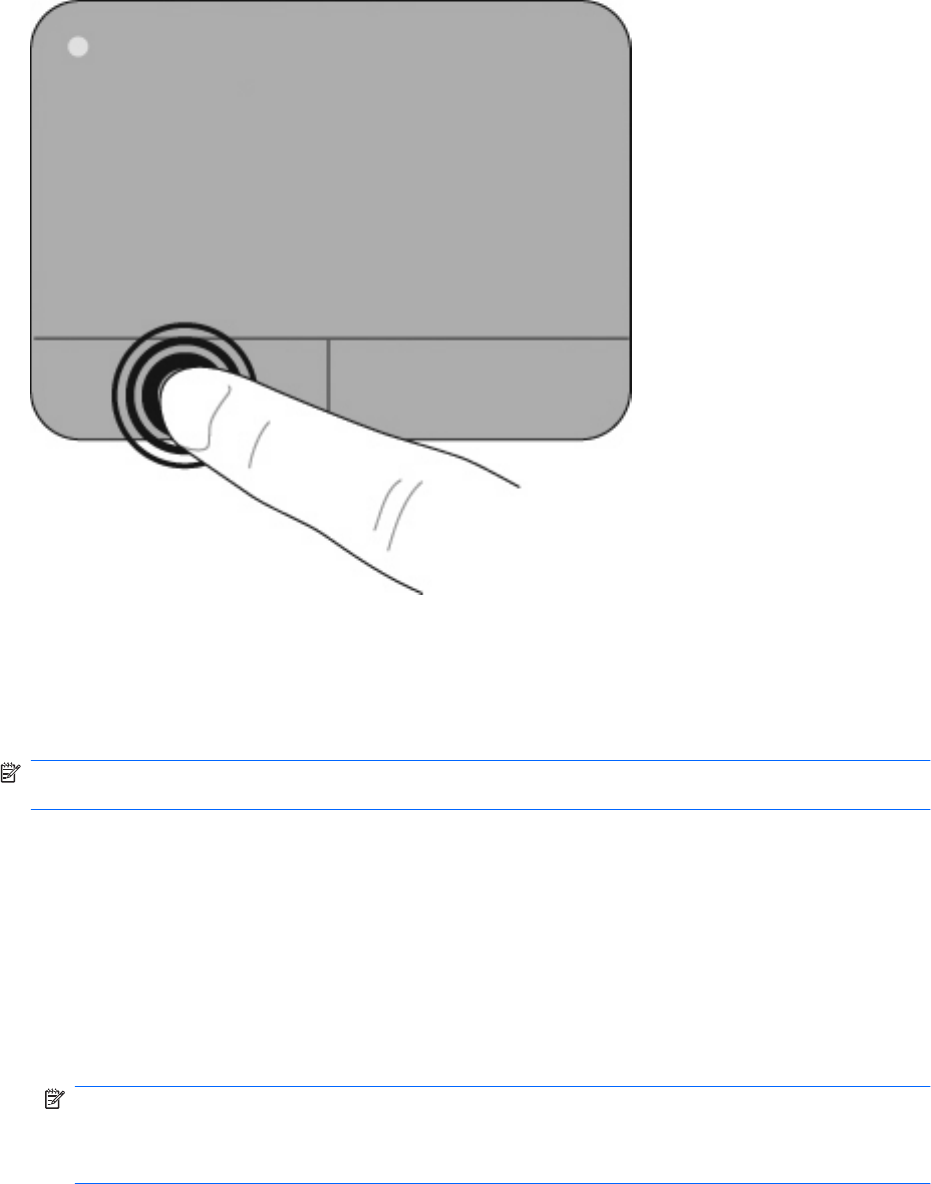
タッチパッド ジェスチャの使用
タッチパッドでは、さまざまな種類のタッチパッド操作がサポートされています。タッチパッド操作
を行うには、以下の項目で説明しているように、2 本または 3 本の指を同時にタッチパッド上に置き
ます。
注記: タッチパッド上であれば、どこでもスクロールしたりピンチしたりできます。回転ジェス
チャは、タッチパッド ゾーン内で行う必要があります。
ここで説明するタッチパッド操作は、工場出荷時に有効になっています。これらの操作を無効または
再び有効にするには、以下の操作を行います。
1. タスクバーの右端の通知領域にある[Synaptics](シナプティクス)アイコンをダブルクリック
してから、[Device Settings](デバイスの設定)タブをクリックします。
2. デバイスを選択し、[Settings](設定)をクリックします。
3. 無効または再び有効にするジェスチャを選択します。
4. [適用]→[OK]の順にクリックします。
注記: お使いのコンピューターでは、工場出荷時
には無効に設定されている他のタッチパッド
機能もサポートされています。これらの
機能を表示および有効にするには
、タスクバーの
右端の
通知領域
にある
[Synaptics]アイコン→[Device Settings]タブの
順にクリックします
。デバイ
スを選択
し
、[Settings](設定)をクリックします。
38
第 3 章 ポインティング デバイスおよびキーボード